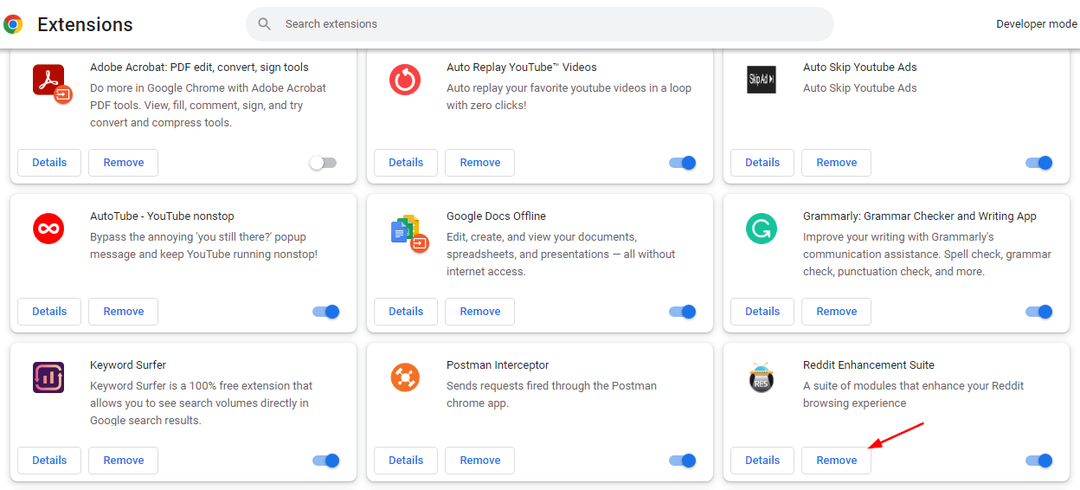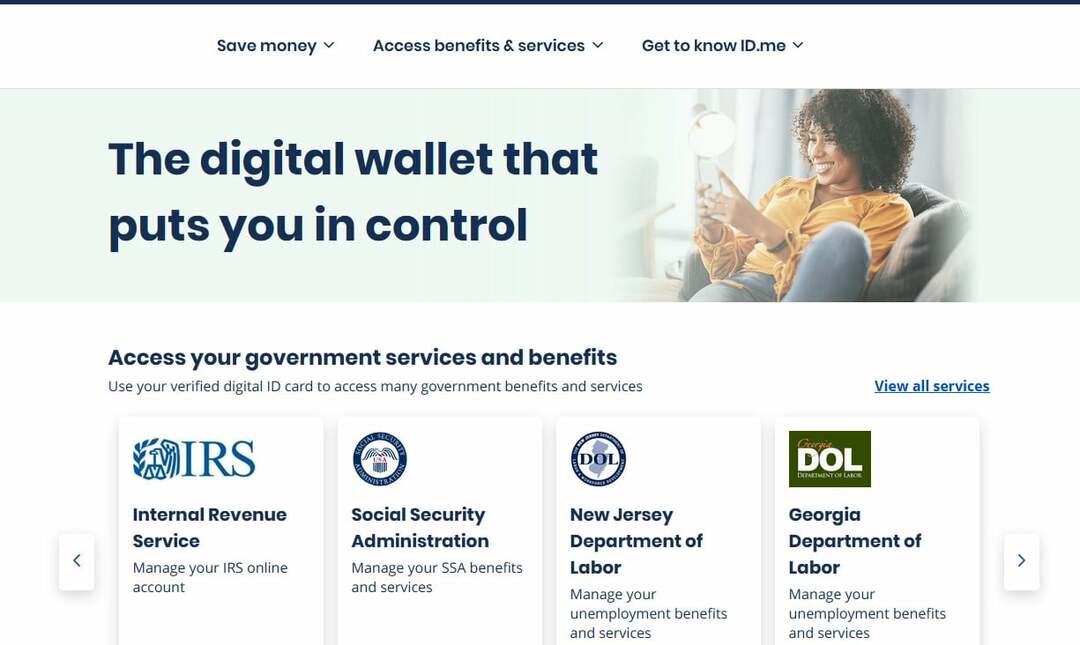有料 VPN への切り替えが必要な突破口になる可能性があります
- Freevee エラー コード ITV-101 などの一般的なストリーミング エラーに対処するには、TV ファームウェアが最新であることを常に確認してください。
- お住まいの地域が接続の問題の原因となっている可能性があることが判明したため、地域を更新するか、信頼できる VPN を使用してみてください。
- このエラーのさらなる原因とその後の解決策が明らかになるまで、今後も注目してください。

エラーコード ITV-101 とメッセージ ウォッチのロードに失敗しました コンテンツをストリーミングしようとすると、Freevee アプリに表示される場合があります。 このようなエラーの多くと同様、インターネット関連またはサービス プロバイダーの問題である可能性があります。
いずれにせよ、この解決は非常に簡単であり、テレビでプレミアム コンテンツを再び楽しむことができるはずです。
Freevee のエラー コード ITV-101 とは何ですか?
どのようにテスト、レビュー、評価するのでしょうか?
私たちは過去 6 か月間、コンテンツの制作方法に関する新しいレビュー システムの構築に取り組んできました。 その後、これを使用して、作成したガイドに関する実際の実践的な専門知識を提供するために、ほとんどの記事を書き直しました。
詳細については、こちらをご覧ください WindowsReport でのテスト、レビュー、評価の方法.
このエラー コードは、Freevee アプリケーションでコンテンツをストリーミングしようとすると、テレビ、Roku デバイス、または Firestick で発生する可能性があります。 通常、コンテンツへのアクセスを妨げる地理的制限が原因で発生する可能性があります。
Freevee のエラー コード ITV-101 を修正するにはどうすればよいですか?
まず、次の前提条件をチェックしてください。
- Freevee アプリの最新バージョンを使用していること、および国が正しく設定されていることを確認してください。
- テストしてください 私インターネット接続 速度が最適なレベルであることを確認し、必要に応じてモデムの電源を入れ直します。
- すべての物理ポートに接続の緩み、障害物、ケーブル/コネクタの損傷がないか確認してください。
- Wi-Fi 接続で Freevee を使用している場合は、より安定した接続を実現するためにイーサネット ケーブルに切り替えてください。
1. テレビのファームウェアを更新する
- このソリューションでは、TCL モデルを使用します。
- テレビで、 設定.

- に行く システム.

- クリック について 次に選択します ソフトウェアの更新.

- 選択する ネットワークアップデート そしてクリックしてください システムアップデート.

- 今すぐクリックしてください アップデートをチェックする. システムは利用可能なアップデートをスキャンします。

- アップデートのダウンロードが開始されるか、テレビがすでに最新であることを示すメッセージが表示されます。

2. デバイスのキャッシュをクリアする
- ヒット ウィンドウズ キーを押して、 設定 メニュー。

- 左側のウィンドウペインから、 システム、次に、右側のウィンドウ側から、に移動します。 ストレージ.

- OS がシステムに保存されている一時キャッシュ ファイルをスキャンして評価するまで待ちます。
- クリックしてください 一時ファイル オプション。

- さまざまなキャッシュ ファイルがリストされます。
- 下にスクロールして、削除するファイルを選択し、 ファイルを削除する ボタン。

- ポップアップウィンドウで、 クリック 続く プロセスを完了します。

- これで、選択したファイルが削除されました。
3. ディスプレイドライバーを更新する
- ヒット ウィンドウズ キー、タイプ デバイスマネージャ 検索バーで をクリックし、 開ける.

- 案内する ディスプレイアダプター 展開するには、グラフィックス カードを右クリックして、 ドライバーを更新する.

- 選択する ドライバーを自動的に検索します.

- Outbyte Driver Updater アプリをダウンロードしてインストールします.
- ソフトウェアを起動し、アプリが互換性のないドライバーをすべて検出するまで待ちます。
- ここで、問題のあるすべてのドライバーのリストが表示され、ドライバーを選択することができます。 アップデート または 無視する.

- クリック 選択したものを更新して適用 最新バージョンをダウンロードしてインストールします。
- PC を再起動して、適用された変更を確認します。

アウトバイト
ドライバーの問題を心配することなく、GPU を完璧な状態に保ちます。4. VPN を無効化/有効化する
- を押します。 ウィンドウズ キーを押して選択します 設定。

- 次に、選択します ネットワークとインターネット そしてクリックしてください VPN 右側のメニューにあります。

- 無効にする VPN 接続を選択し、ドロップダウンをクリックして、 取り除く。
- 追加するには、同様の手順に従います。
場合によっては、次のようなアプリも Freeview Play は VPN を使用しても機能しない場合があります. 通常、問題は無料の VPN を使用していることです。 すでに説明しました 無料のVPNが信頼できない理由、だからあなたはもっと良いです 有料VPNサービスを利用する その方がはるかに効率的です。
5. プロキシを無効にする
- を押します。 スタートメニュー アイコンを選択して 設定.

- クリック ネットワークとインターネット 左側のペインで、下にスクロールしてクリックします プロキシ 右側のペインにあります。

- 選択する 編集 の隣に プロキシサーバーを使用する のオプション 手動プロキシ設定 セクション、オフに切り替えます プロキシサーバーを使用する そしてクリックしてください 保存.

6. ネットワークをリセットする
- ヒット ウィンドウズ キーを押してクリックします 設定.

- 案内する ネットワークとインターネット.

- 選択する 高度なネットワーク設定.

- クリック ネットワークのリセット.

- 次に、 今すぐリセット ボタン。

7. Freevee アプリの修復/リセット
- ヒット スタートメニュー タスクバーの アイコンをクリックし、 設定.

- クリック アプリ 左側のペインで、 アプリと機能 右側のペインにあります。

- 案内する 無償 アプリで、3 つの楕円をクリックして選択します 高度なオプション.
- 下にスクロールして選択します 修理.
- エラーが解消されない場合は、戻って選択してください リセット.
- キャラクター AI もう一度お試しくださいエラー: このネットワーク エラーを修正する方法
- Venmo での認証エラー: 解決する 6 つの方法
- 修正: イマーシブ リーダーが OneNote で動作しない
- TypingClub は Windows 11 で動作しませんか? やるべきことは次のとおりです
- JWT の期限切れの意味と簡単な修正方法
8. FreeVeeを再インストールする
- ヒット スタートメニュー タスクバーの アイコンをクリックし、 設定.

- クリック アプリ 左側のペインで、 アプリと機能 右側のペインにあります。

- 案内する 無償 アプリで、3 つの楕円をクリックして選択します アンインストール.
- を起動します。 マイクロソフトストアを検索してください。 Freeveeアプリ そしてクリックしてください 得る.

- 画面上の指示に従って、もう一度試してください。
Freevee デバイスのエラー コードを解決するためのトラブルシューティングのヒントは何ですか?
- Freevee アプリは頻繁に更新されるため、互換性の問題を回避するには、ファームウェアの自動更新を有効にします。
- すべてのケーブルが HDMI、イーサネット、USB から正しく接続されていることを確認してください。 ケーブルが正しく接続されていない場合、通信の問題が発生する可能性があります。
- ハードウェアの互換性、特に HDMI ケーブルとポートの互換性を常に確認してください。 たとえば、Freevee には HDCP 準拠のケーブルが必要です。
- ストリーミング アプリとの干渉を引き起こしている可能性のあるブラウザやその他のアプリのキャッシュと Cookie を定期的にクリアします。
このようなエラーコードとは別に、 アマゾンコード2063, スキップできない広告にもうんざりするかもしれません。 もちろん、これはコンテンツを無料で視聴するために支払わなければならない料金ですが、コンテンツを十分に持っている場合はいつでも視聴できます。 スマート TV 上の広告をブロックする.
これで、Freevee エラー コード ITV-101 に関するガイドは終わりです。 この記事が役に立ち、このエラーの原因とその修正方法について理解を深めることができれば幸いです。
他の解決策を試して効果があった場合は、以下のコメント欄でお気軽に共有してください。